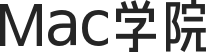苹果的 iOS 26 更新为 AirPods 4 和 AirPods Pro 2 带来了一项意想不到的相机操控技巧——能够使用 AirPods 的耳机柄手势来控制 iPhone 的照片和视频拍摄。全新的“相机遥控”功能本质上将你的无线耳机变成了一个方便的无手持摄影工具。继续阅读以了解其工作原理。
iOS 26 的新功能,苹果为 AirPods 设计的“相机遥控”功能,在标准手机摄影可能力不从心的场景下提供了一个绝佳的解决方案。如果你曾为 Apple Watch 使用过“相机遥控”应用,你会感受到类似的好处。拍摄集体照时,你可以将 iPhone 放置在完美的角度,走入画面,然后只需轻按一下 AirPods 即可触发快门。在拍摄视频时,它也有助于捕捉更稳定的画面,因为你不必手持相机,也无需操作屏幕上的控件。
获取测试版软件
在使用“相机遥控”功能之前,你需要在设备上安装相应的测试版软件。首先,请按照以下说明在你的 iPhone/iPad 上安装 iOS 26 测试版或 iPadOS 26 测试版。
当你的设备运行 iOS 26/iPadOS 26 测试版后,你需要授予苹果在你的 AirPods 上安装测试版固件的权限。
- 将 AirPods 连接到你的 iPhone 或 iPad,然后打开“设置”➝“[你的姓名]的 AirPods”。
- 滚动到菜单底部,选择“AirPods 测试版更新”。
-
将“AirPods 测试版更新”旁边的开关拨动至绿色的开启状态。
完成这些步骤后,当你的 AirPods 放在充电盒中并靠近你的 iPhone/iPad/Mac 时,固件更新将自动安装。这可能需要几秒钟到几分钟不等,请耐心等待。
启用相机遥控
更新完你的 AirPods 4 或 AirPods Pro 2 的固件后,你可以启用并配置“相机遥控”功能:
- 将 AirPods 连接到你的 iPhone,然后打开“设置”。
- 点击 Apple 帐户横幅下的你的 AirPods 名称。
- 向下滚动到“相机控制”,然后点击“相机遥控”。
- 选择你喜欢的手势:按一次或按住。
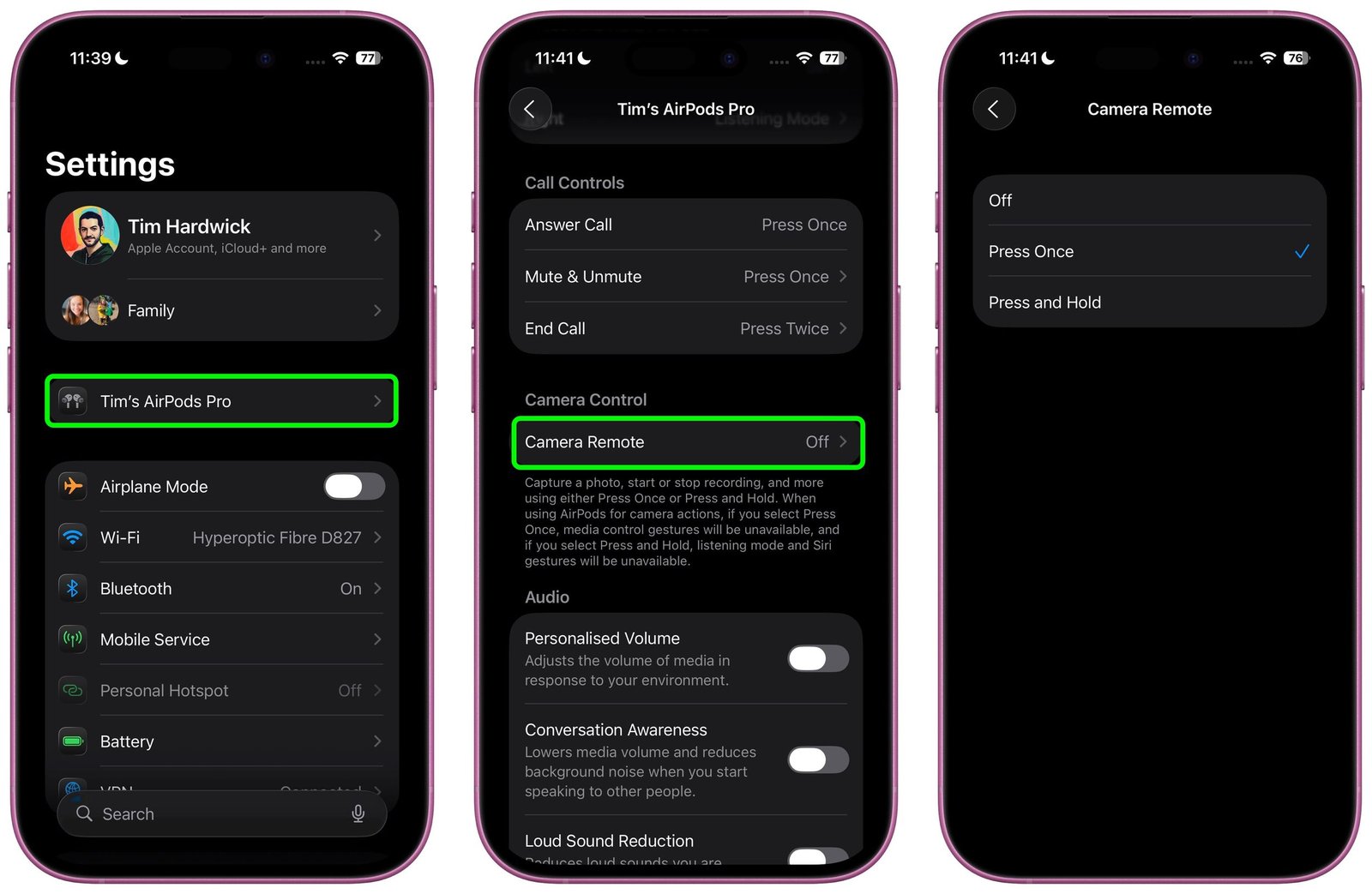
“按一次”选项响应在 AirPods 耳机柄上的单次按压,而“按住”则需要你在耳机柄上持续按压以启动相机。
使用相机遥控
一旦启用,该功能可与内置的“相机”应用无缝协作。至少佩戴一只已配对的 AirPod,只需打开“相机”应用并选择“照片”或“视频”模式,然后像平常一样取景。当你准备好拍摄时,使用你选择的 AirPods 手势即可远程触发相机。
拍摄照片时,你选择的手势会触发一个 3 秒倒计时,之后相机会连拍 10 张照片。这为你提供了多张照片可供选择,增加了获得完美影像的机会。拍摄视频时,该手势可开始和停止视频录制,功能很像一个无线录制按钮。
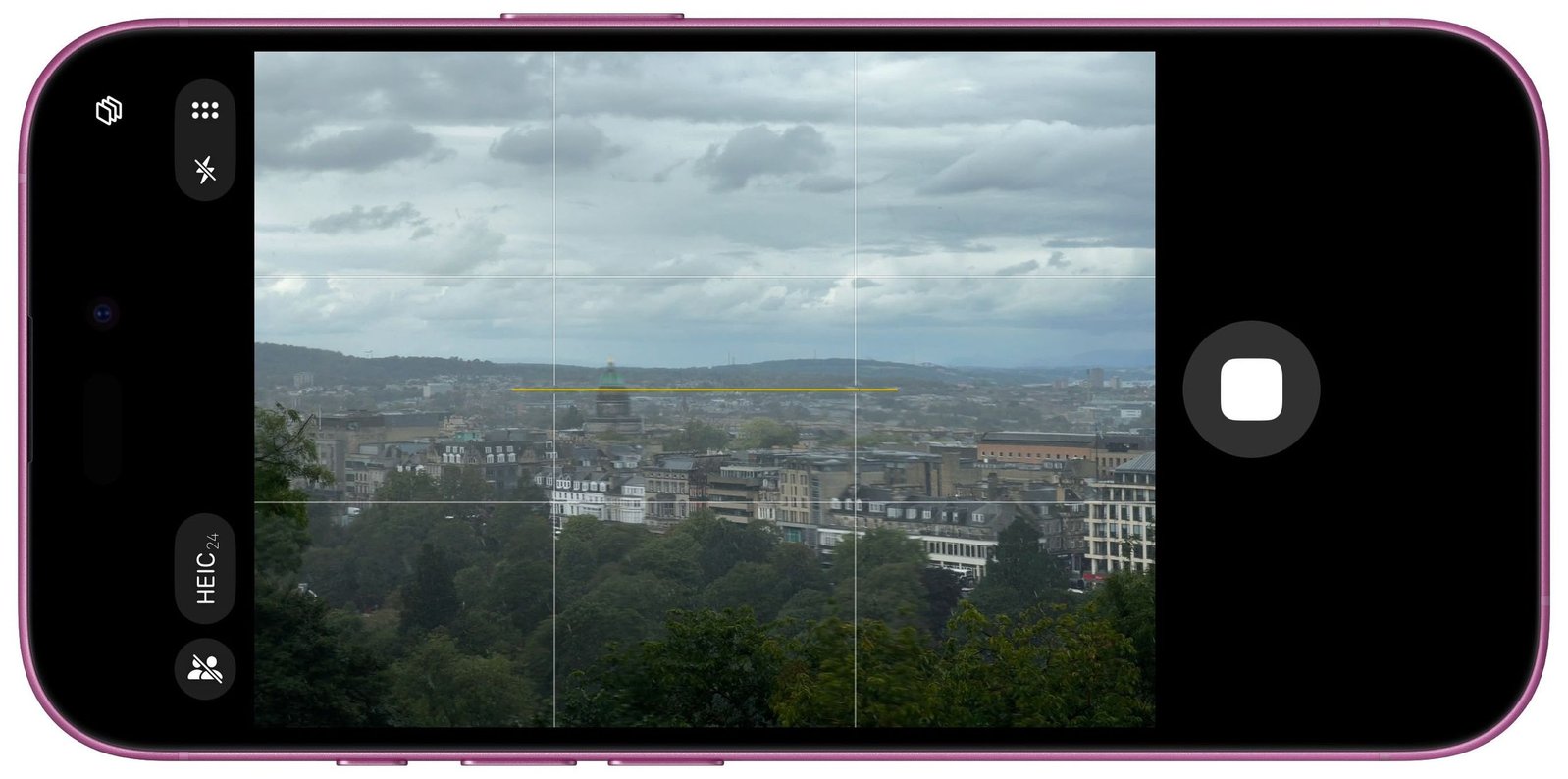
“相机遥控”功能在 AirPods 蓝牙范围内的任何距离都有效,这使得它在需要你远离设备的广角拍摄和创意摄影中非常方便。
就是这样。iOS 26 还带来了额外的 AirPods 功能和改进,例如入睡时自动暂停音频和提升的通话质量。iOS 26 的正式版预计将在 9 月中旬左右发布。